您是否还在将WPS的文字、表格、演示作为三个独立的工具使用?您是否在项目管理、数据汇报、方案撰写时,频繁地在不同软件间挣扎切换?wps官网将打破传统的功能罗列,以一个完整的“市场活动策划与复盘”项目为线索,带您沉浸式体验WPS三大核心组件如何无缝协作,真正释放其作为一体化办公套件的强大生产力。我们将用图解的方式,让您一看就懂,一学就会。
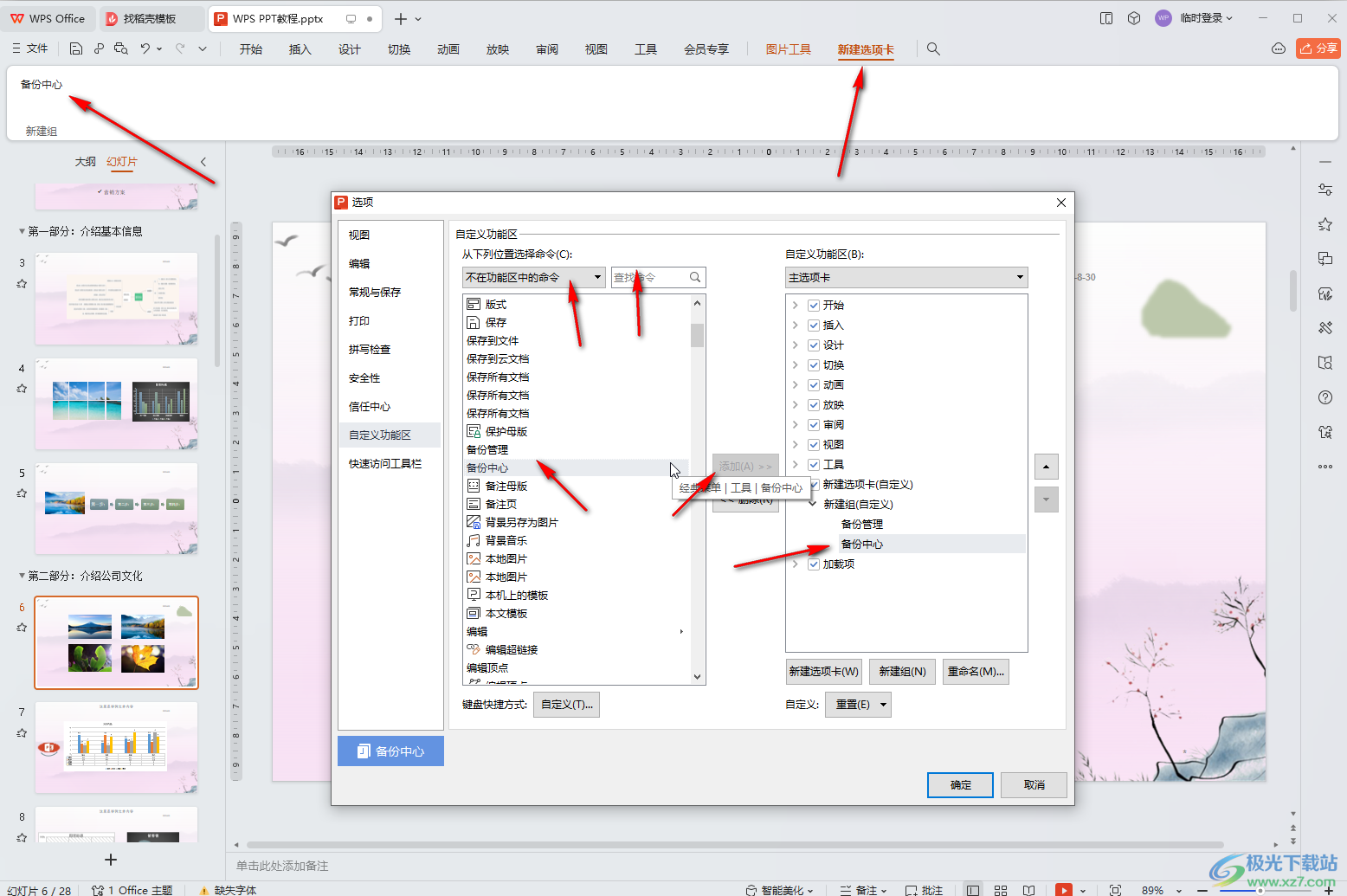
目录
- 前言:从“工具使用者”到“场景驾驭者”
- 第一篇章:运筹帷幄 – WPS表格 (ET) 构建项目基石
- 第二篇章:笔墨生辉 – WPS文字 (WPS) 撰写专业方案
- 第三篇章:一图胜千言 – WPS演示 (WPP) 呈现精彩汇报
- 终极篇章:效率魔法 – WPS跨组件协同与云端赋能
- 总结:成为真正的WPS效率大师
前言:从“工具使用者”到“场景驾驭者”
大多数教程都在教你“WPS有什么功能”,而我们关注的是“用WPS能解决什么问题”。wps官网将模拟一个真实的工作流,从活动策划初期的预算和排期,到中期的方案撰写,再到最终的成果汇报,展示WPS三大组件如何在不同阶段各司其职,又如何彼此联动,形成1+1+1>3的合力。
准备好了吗?让我们开始这场高效办公之旅。
第一篇章:运筹帷幄 – WPS表格 (ET) 构建项目基石
场景痛点: 市场活动策划初期,预算混乱,人员分工不清,进度难以追踪。
核心目标: 利用WPS表格,将模糊的想法转化为清晰、量化、可追踪的行动计划。
1.1 智能预算表:每一分钱都心中有数
核心功能点:公式与函数、条件格式、数据有效性
我们将创建一个动态预算表。首先,使用 SUM,抛弃复杂的项目管理软件,一张表格就能搞定。我们会教你如何利用堆积条形图,巧妙地将起始日期和持续天数,转化为直观的甘特图进度条。结合 TODAY() 函数,还能实现“今日”标志线,实时掌握项目进展。
(此处配-图:用WPS表格制作的甘特图,左侧为任务列表和日期,右侧为彩色进度条,并有一条虚线标注“今天”。)
1.3 数据看板:核心KPI动态追踪
核心功能点:数据透视表、切片器、图表插入
活动中期,需要追踪各项数据(如渠道流量、转化率等)。利用数据透视表,一键汇总海量原始数据。再插入切片器,实现交互式筛选,点击按钮即可查看不同维度的数据表现。最后,将关键数据生成折线图或柱状图,形成一个迷你Dashboard。
(此处配图:WPS表格的数据透视表分析界面,旁边放置了几个切片器按钮和两个关联的动态图表。)
第二篇章:笔墨生辉 – WPS文字 (WPS) 撰写专业方案
场景痛点: 方案文档格式混乱,内容结构不清,引用数据和图表费时费力。
核心目标: 利用WPS文字,将表格中的数据和规划,系统化地呈现为一份专业、美观、易读的正式方案。
2.1 结构化排版:专业文档的骨架
核心功能点:多级列表、样式库、导航窗格
一份好的方案,始于清晰的结构。使用多级列表(如 1. / 1.1 / 1.1.1)搭建内容框架。然后,将各级标题应用“样式库”中的“标题1”、“标题2”,不仅能一键统一格式,还能在“导航窗格”中自动生成可点击的目录,方便快速跳转和调整章节顺序。
(此处配图:WPS文字界面,左侧显示着清晰的导航窗格,右侧文档内容中的各级标题格式统一且规范。)
2.2 对象链接与嵌入:让数据实时“呼吸”
核心功能点:选择性粘贴(链接对象)、表格插入、图文混排
告别手动复制粘贴!从WPS表格中复制预算表或数据图表,在WPS文字中使用“选择性粘贴” -> “粘贴链接”。这样,当你在表格中更新了数据,文字文档里的图表也会自动更新,确保方案的时效性和准确性。同时,掌握表格工具和环绕方式,实现完美的图文混排。
(此处配图:一个GIF动图,演示在WPS表格中修改一个数字,然后切换到WPS文字,文档中的图表也随之发生变化的过程。)
第三篇章:一图胜千言 – WPS演示 (WPP) 呈现精彩汇报
场景痛点: PPT做得像Word文档,堆砌文字,缺乏视觉冲击力,无法有效传递信息。
核心目标: 利用WPS演示,将方案核心和数据结果,转化为富有逻辑性和视觉美感的演示文稿。
3.1 智能美化与设计:告别“丑”PPT
核心功能点:设计灵感(智能美化)、幻灯片母版、在线模板
内容输入后,点击“设计灵感”,WPS会基于你的内容智能推荐多种排版方案,一键应用,瞬间提升颜值。对于需要统一风格的全套PPT,我们将在幻灯片母版中设置统一的Logo、字体和颜色方案,实现一改全改,高效规范。
(此处配图:WPS演示的“设计灵感”功能对比图,左边是原始的文字堆砌,右边是应用了智能美化后的3-4种不同风格的版式选项。)
3.2 逻辑可视化:让观点更清晰
核心功能点:SmartArt图形、平滑切换、动画刷
将项目流程、组织架构等文字信息,转化为SmartArt图形,使其结构化、可视化。在展示数据变化或流程演进时,使用“平滑”切换效果,能创造出电影般的镜头感。对于复杂的动画,设置好一个对象后,用“动画刷”可以快速将动画效果复制给其他对象。
(此处配图:展示一个使用了SmartArt的流程图幻灯片,旁边备注说明其逻辑表达的优势。)
3.3 一键生成与联动:从文字到演示的飞跃
核心功能点:文字转演示、链接表格图表
在WPS文字中,利用大纲视图或标题样式,可以通过“一键转演示”功能,快速将文档结构生成PPT页面。同时,如同在文字中一样,从WPS表格中链接过来的数据图表,在演示文稿中同样可以保持动态更新,确保汇报数据的最后一分钟准确性。
(此处配图:流程示意图,WPS文字图标 -> 箭头 -> WPS演示图标,并标注“一键转演示”。)
终极篇章:效率魔法 – WPS跨组件协同与云端赋能
场景痛点: 文件传来传去版本混乱,需要PDF工具却要另装软件,移动办公不便。
核心目标: 活用WPS的“一体化”特性,打破软件壁垒,提升团队协同效率。
4.1 WPS云同步:随时随地,设备无界
核心功能点:云文档、多设备同步、历史版本
将项目文件夹(包含表格、文字、演示)直接保存在WPS云文档。你可以在公司电脑、回家后的笔记本、甚至手机上无缝继续工作。再也不用担心U盘丢失或忘记拷贝。云端的历史版本功能,更是防止误操作的“后悔药”。
(此处配图:一张示意图,中间是WPS云图标,周围环绕着电脑、手机、平板,并有双向箭头连接,表示数据同步。)
4.2 内置PDF工具箱:无需切换的全能选手
核心功能点:PDF转Word/Excel/PPT、PDF编辑、合并与拆分
最终方案需要输出为PDF?直接在WPS文字中“另存为PDF”即可。收到PDF合同需要修改?直接用WPS打开,一键转为可编辑的Word文档。多个PDF报告需要合并?WPS内置的PDF工具轻松搞定。这是一个完整的PDF解决方案,集成在你的日常办公软件中。
(此处配图:WPS界面中PDF工具栏的截图,突出显示“PDF转Word”、“合并”等关键按钮。)
4.3 团队协作:告别文件传来传去的混乱
核心功能点:共享链接、在线协作、圈词评论
将云端的方案文档或预算表格,通过共享链接发给同事。可以设置不同的权限(如仅查看、可编辑)。团队成员可以同时在线编辑同一份文件,光标实时显示对方位置。针对具体内容,可以使用圈词评论功能进行讨论,所有沟通记录一目了然。
(此处配图:模拟WPS在线协作的界面,显示有两个不同颜色的光标在同时编辑,右侧有评论对话框。)
总结:成为真正的WPS效率大师
通过这个完整的项目流程,我们发现WPS的真正威力,不在于某个单一功能的强大,而在于三大组件+云服务+协同工具所构建的一体化工作流。掌握了这种“场景化”的思维方式,你便能:
- 用表格做规划:将一切量化,打好坚实基础。
- 用文字做沉淀:将思考结构化,形成专业文档。
- 用演示做呈现:将结果可视化,实现高效沟通。
从今天起,忘掉那些孤立的功能按钮,开始在你的下一个项目中,实践这套贯穿始终的WPS工作法吧!你将发现,你所提升的,不仅仅是软件操作技巧,更是你的工作效率和专业价值。




